
Nintendo Switchで英語学習:ゲームで英語学習004
Nintendo Switchの英語版ゲームで英語学習を行う方法を紹介。便利なツールでゲーム中の英文を解析し、楽しみながら実践的な英語力を養いましょう。
以前003で紹介した方法でMACを使って、NindendoSwitchの画面を写した上で、画面上の文字をコピーペースト、ChatGPTで翻訳&解説までは出来たと思います。
今回は、ScreenBrushというソフトを使って、MACの画面上のメモを書き、生の英語を、好きなコンテンツでノートをとる方法について書いていきます。
ScreenBtush
ScreenBtushはMACの画面の上ならどこでもメモが取れるアプリです。
まずはこれを見てください。
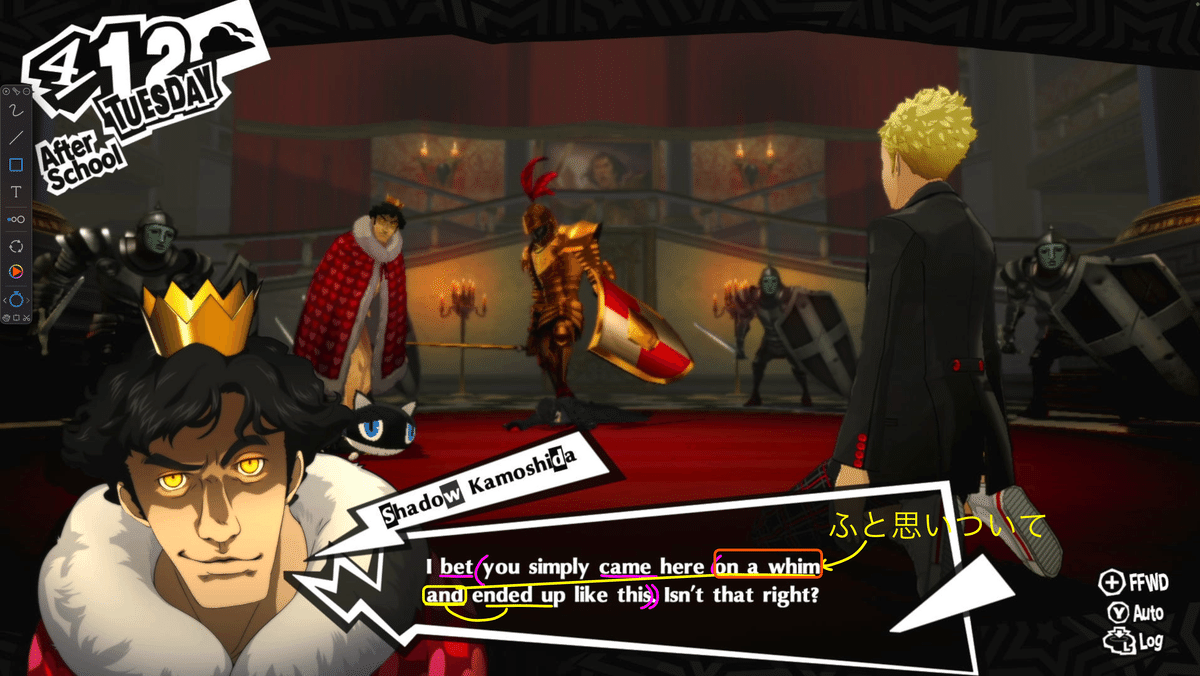
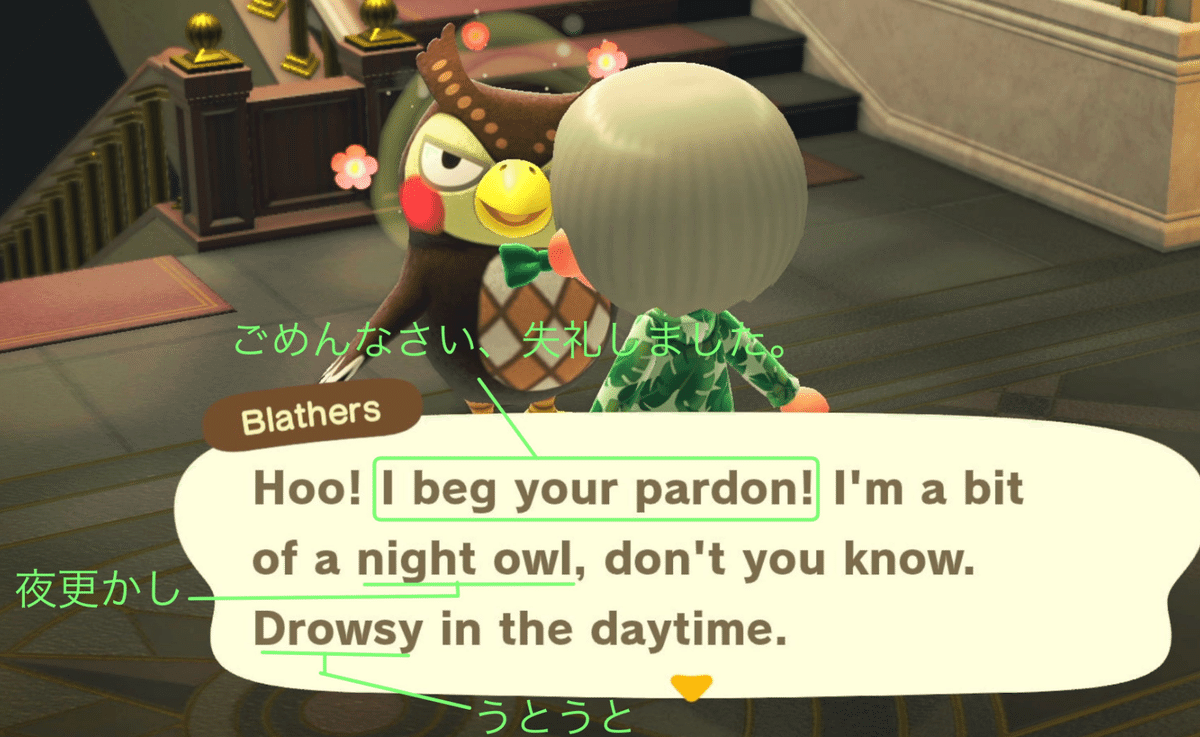
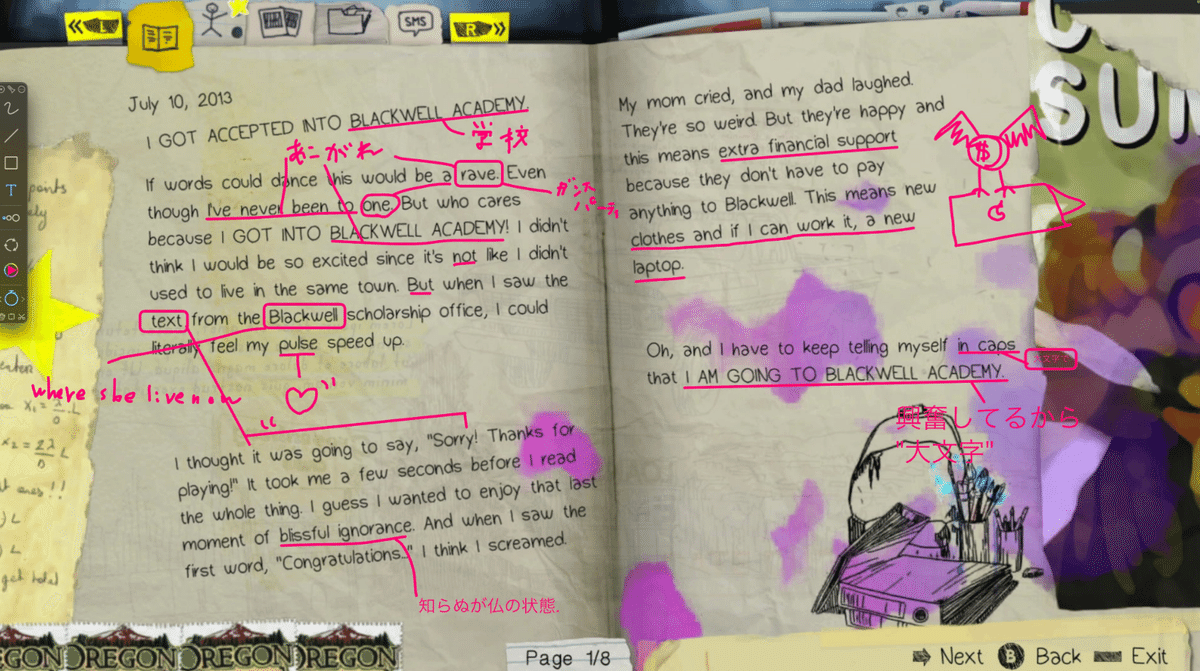
ゲームしながら勉強できてる!!!
このアプリはMAC上で自由に書き込みができるので便利ですね。
次のメモを書きたいときはデリートを押すだけで大丈夫です。
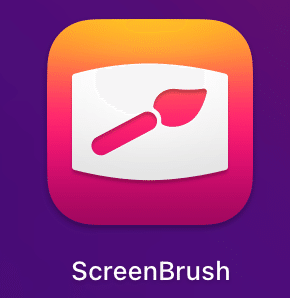
主な機能
多様な描画ツール: 曲線、直線(矢印付き/なし)、長方形、円形などが描画できます。
テキスト注釈: 画面上にテキストを追加する機能。
カスタムカラーと太さの調整: 線とテキストの色や太さを調整可能。
ゴーストモード: 描画中に画面上の他の要素を操作できるモード。fnを押してアクティブにできます。
スクリーンショット機能: 描画内容をスクリーンショットとして保存。
リモート操作: iOSデバイスを使用してリモートで操作可能
カーソル強調: カーソル周辺を強調することで注目を集めることができます。
使い方
ツールバーの呼び出し: 特定のショートカットキー(例:Option + →|)でツールバーを呼び出し、非表示にすることができます。
ショートカットキーの使用: ショートカットキーを利用して、迅速にツール間を切り替えたり、特定の機能を活用することができます。例えば、Shiftキーで手持ちライト(ハイライトツール)を利用できます。
カスタマイズと設定: さまざまな描画ツールやオプションをカスタマイズし、自分の使いやすいように設定できます。
注意点
ScreenBrushの基本機能は無料で利用できますが、拡張機能を利用するには有料版が必要です。
最後に
ScreenBrushを使用することで、Macの画面上で自由にメモや注釈を書き込みながら、英語版ゲームを通じて英語力を楽しく学ぶことができます。これは、実践的な英語の習得に役立つ方法の一つです。ゲーム中に出会う生の英語表現を直接ノートに記録し、より効果的な学習を進めることができます。
この方法なら誰かにゲームを使って英語を教えたりできるかも知れません。
この記事が参加している募集
この記事が気に入ったらサポートをしてみませんか?
